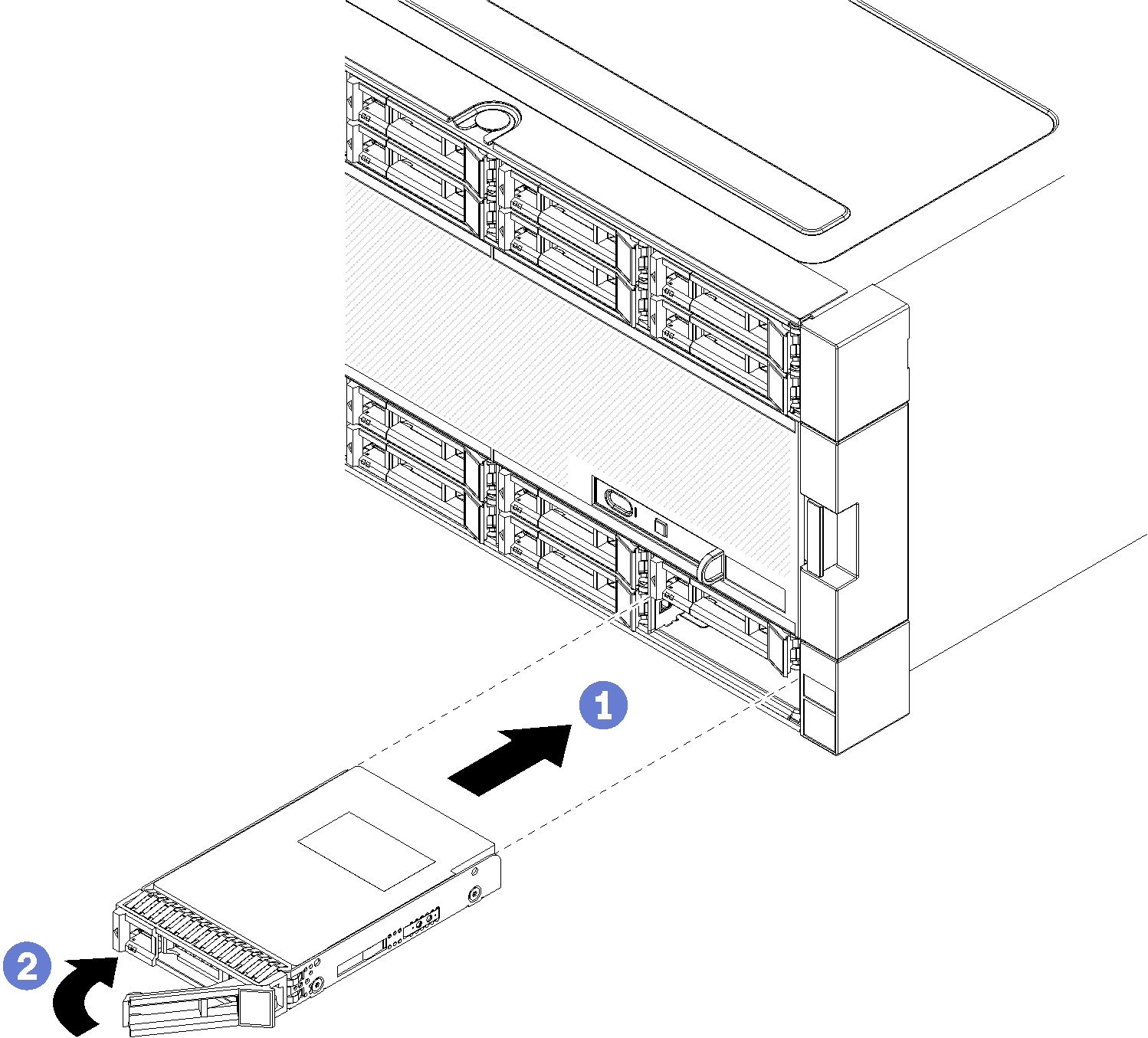ハードディスク・ドライブの取り付け
ハードディスク・ドライブをベイに挿入し、ラッチ・ハンドルを閉じてドライブを所定の位置にロックします。ハードディスク・ドライブは、サーバーの電源がオンのときに取り付けることができるホット・スワップ・デバイスです。
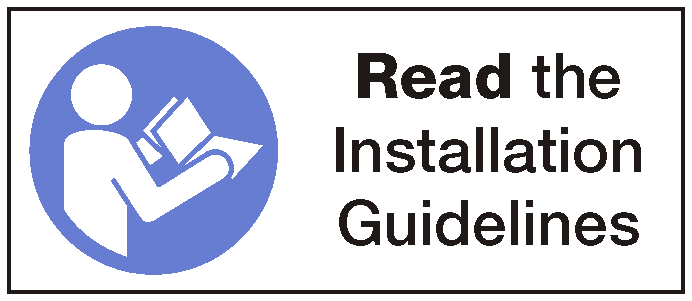
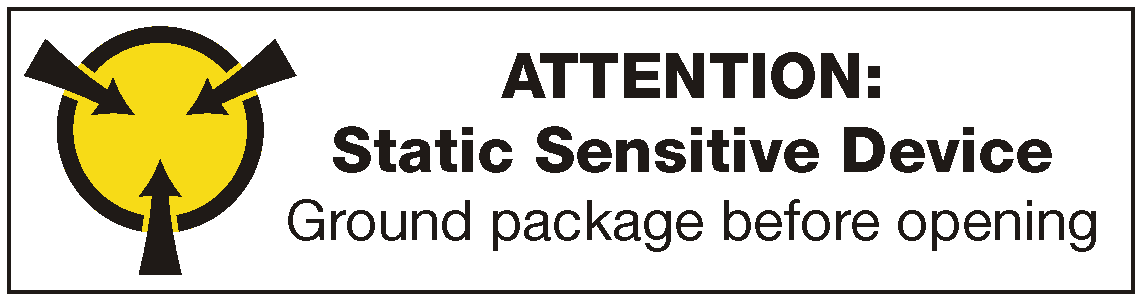
ハードディスク・ドライブを取り付ける前に、ハードディスク・ドライブ・ベイにフィラーが含まれている場合、リリース・タブを押してベイからフィラーを引き出します。
ハードディスク・ドライブ・フィラーには、2 つのタイプがあります。単一ベイ・フィラーと 4 ベイ・フィラーです。4 ベイ・フィラーを取り外し、4 台のハードディスク・ドライブの取り付けを行わない場合、空の各ドライブ・ベイに単一ベイ・フィラーを取り付ける必要があります。
以前に取り付けられたハードディスク・ドライブを交換するときは、取り外されたドライブ・ベイと同じドライブ・ベイに取り付けるよう確認してください。
ハードディスク・ドライブを取り付けるには、次のステップを実行してください。
注
NVMeドライブ・ベイは、SATA/SAS または NVMe ドライブのいずれかを使用できます。
すべてのハードディスク・ドライブを取り付けた後に:
フィラーをすべての空のハードディスク・ドライブ・ベイに取り付けます。4 ベイ・フィラーを取り外して、その位置に 4 台のハードディスク・ドライブを取り付けない場合は、空のベイに単一ベイ・フィラーを配置します。
サーバーが RAID アダプター用に構成されている場合は、ハードディスク・ドライブを取り付けた後にディスク・アレイを再構成しなければならない場合があります。詳しくは、RAID 構成を参照してください。
デモ・ビデオ
フィードバックを送る